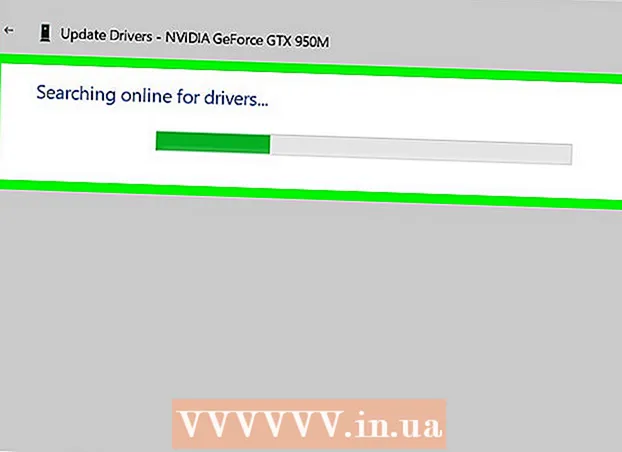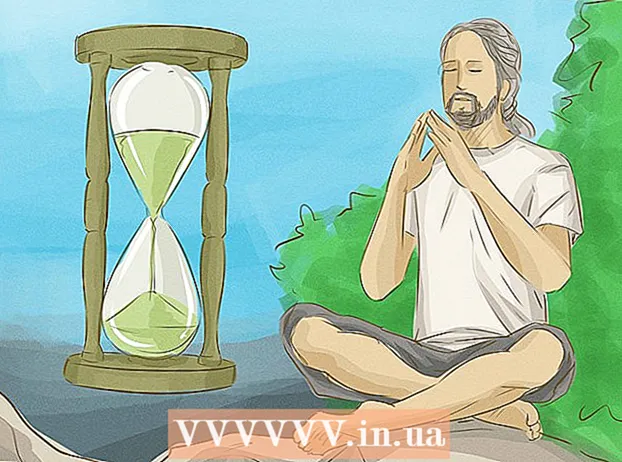Autor:
Carl Weaver
Data E Krijimit:
22 Shkurt 2021
Datën E Azhurnimit:
1 Korrik 2024
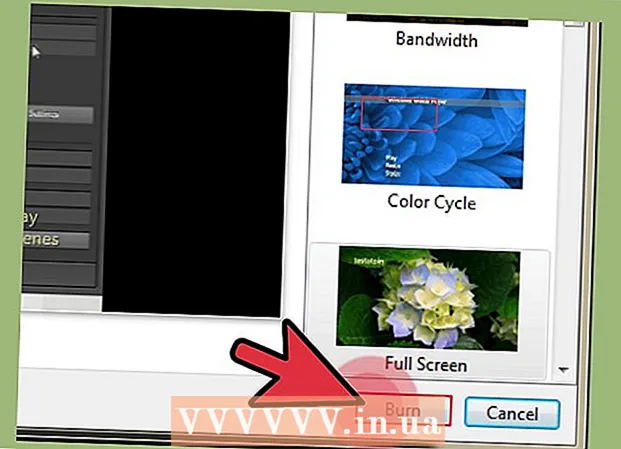
Përmbajtje
- Hapa
- Pjesa 1 nga 6: Instalimi
- Pjesa 2 nga 6: Vendosja e zërit
- Pjesa 3 nga 6: Konfigurimi i videos tuaj
- Pjesa 4 nga 6: Kapja e një pjese të ekranit
- Pjesa 5 nga 6: Regjistrimi i lojës
- Pjesa 6 nga 6: Vendosja e prekjeve përfundimtare
Pra, ju doni t'i tregoni botës sa me shkathtësi luani këtë apo atë lojë kompjuterike? Dëshironi të regjistroni një tutorial se si të përdorni programin tuaj të preferuar? Asgjë nuk mund të jetë më e lehtë, Bandicam do t'ju ndihmojë! Çfarë lloj Bandicam? Një program për regjistrimin e gjithçkaje që shfaqet në ekranin e kompjuterit, i cili nuk kërkon shumë burime të sistemit për këtë. Ky artikull do t'ju mësojë se si ta instaloni, konfiguroni dhe përdorni këtë program.
Hapa
Pjesa 1 nga 6: Instalimi
 1 Shkarkoni skedarin e instalimit. Bandicam mund të shkarkohet falas nga faqja zyrtare e Bandicam. Mjerisht, ekziston një version vetëm për Windows. Versioni falas i Bandicam, megjithatë, mbështet vetëm regjistrimin e klipeve 10-minutëshe, mbi të cilat do të vendoset një i ashtuquajtur "ujëra". Për të harruar këto kufizime, si për një ëndërr të keqe, do të duhet të blini versionin e plotë të programit.
1 Shkarkoni skedarin e instalimit. Bandicam mund të shkarkohet falas nga faqja zyrtare e Bandicam. Mjerisht, ekziston një version vetëm për Windows. Versioni falas i Bandicam, megjithatë, mbështet vetëm regjistrimin e klipeve 10-minutëshe, mbi të cilat do të vendoset një i ashtuquajtur "ujëra". Për të harruar këto kufizime, si për një ëndërr të keqe, do të duhet të blini versionin e plotë të programit. - Kur instaloni Bandicam, përdorni lidhjen e shkarkimit nga Bandisoft. Instalimi nga Softonic është i padëshirueshëm - pse keni nevojë për reklama shtesë në skedarin e instalimit?
 2 Instaloni Bandicam. Në fakt, ky proces është i thjeshtë dhe madje i pakomplikuar, madje nuk mund të bëni ndryshime në cilësimet themelore. Sidoqoftë, mund të zgjidhni cilat shkurtore dëshironi të instaloni (në desktop, në Nisjen e Shpejtë dhe në menunë Start).
2 Instaloni Bandicam. Në fakt, ky proces është i thjeshtë dhe madje i pakomplikuar, madje nuk mund të bëni ndryshime në cilësimet themelore. Sidoqoftë, mund të zgjidhni cilat shkurtore dëshironi të instaloni (në desktop, në Nisjen e Shpejtë dhe në menunë Start).  3 Filloni Bandicam. Kur programi është i instaluar, mund ta ekzekutoni - në të vërtetë, përndryshe nuk do të jeni në gjendje të shkoni në konfigurimin e Bandicam. Nëse nuk jeni duke përdorur një llogari me të drejta administratori, atëherë do t'ju duhet një fjalëkalim administratori.
3 Filloni Bandicam. Kur programi është i instaluar, mund ta ekzekutoni - në të vërtetë, përndryshe nuk do të jeni në gjendje të shkoni në konfigurimin e Bandicam. Nëse nuk jeni duke përdorur një llogari me të drejta administratori, atëherë do t'ju duhet një fjalëkalim administratori.
Pjesa 2 nga 6: Vendosja e zërit
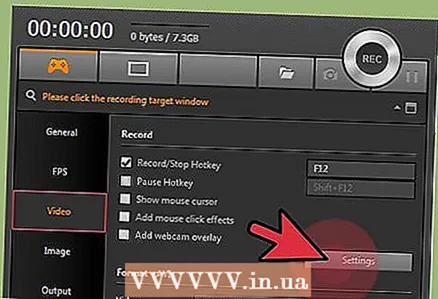 1 Hapni dritaren "Cilësimet e regjistrimit". Kjo meny mund të arrihet duke zgjedhur skedën Video, pastaj duke klikuar butonin Cilësimet në seksionin Regjistro. Sigurohuni që skedari Tingulli është zgjedhur.
1 Hapni dritaren "Cilësimet e regjistrimit". Kjo meny mund të arrihet duke zgjedhur skedën Video, pastaj duke klikuar butonin Cilësimet në seksionin Regjistro. Sigurohuni që skedari Tingulli është zgjedhur.  2 Vendosni nëse keni nevojë të regjistroni audio. Bandicam mund të regjistrojë të gjithë tingujt që bën programi që po regjistroni, si dhe zërin nga mikrofoni. Kjo është veçanërisht e dobishme nëse jeni duke shkruar një tutorial ose diçka të tillë, ku thjesht nuk mund të bëni pa koment.
2 Vendosni nëse keni nevojë të regjistroni audio. Bandicam mund të regjistrojë të gjithë tingujt që bën programi që po regjistroni, si dhe zërin nga mikrofoni. Kjo është veçanërisht e dobishme nëse jeni duke shkruar një tutorial ose diçka të tillë, ku thjesht nuk mund të bëni pa koment. - Kontrolloni kutinë pranë "Regjistro zërin" për të regjistruar në të vërtetë zërin. Sigurisht, skedari që rezulton do të jetë më i madh me zë.
 3 Zgjidhni pajisjen kryesore burimore. Nëse dëshironi të regjistroni tingujt e programit që po regjistroni, sigurohuni që Win8 / Win7 / Vista Sound (WASAPI) të jetë zgjedhur në menunë zbritëse të Pajisjes Kryesore të Tingullit.
3 Zgjidhni pajisjen kryesore burimore. Nëse dëshironi të regjistroni tingujt e programit që po regjistroni, sigurohuni që Win8 / Win7 / Vista Sound (WASAPI) të jetë zgjedhur në menunë zbritëse të Pajisjes Kryesore të Tingullit. - Klikoni në butonin Cilësimet ... për të hapur cilësimet e zërit të Windows.
 4 Zgjidhni një pajisje shtesë të burimit audio. Nëse jeni duke përdorur një mikrofon kur regjistroni video, zgjidhni atë nga menyja rënëse "Pajisja zanore dytësore".
4 Zgjidhni një pajisje shtesë të burimit audio. Nëse jeni duke përdorur një mikrofon kur regjistroni video, zgjidhni atë nga menyja rënëse "Pajisja zanore dytësore". - Kontrolloni kutinë pranë "Përzierja e dy tingujve" për të kombinuar dy këngë audio në një, kështu që skedari përfundimtar do të jetë më i vogël.
- Mund të vendosni një çelës të nxehtë për aktivizimin e mikrofonit nëse nuk doni që ai të marrë çdo frymë. Gjëja kryesore këtu është të përdorni si një çelës të nxehtë që nuk ka gjasa ta shtypni rastësisht.
Pjesa 3 nga 6: Konfigurimi i videos tuaj
 1 Hapni cilësimet e Formatit të videos. Ju mund të ndryshoni cilësimet e regjistrimit të videos për të marrë cilësinë më të mirë të skedarit të mundshëm në mjedisin tuaj. Klikoni në skedën Video në dritaren kryesore të programit, pastaj klikoni në butonin "Cilësimet" në seksionin "Format".
1 Hapni cilësimet e Formatit të videos. Ju mund të ndryshoni cilësimet e regjistrimit të videos për të marrë cilësinë më të mirë të skedarit të mundshëm në mjedisin tuaj. Klikoni në skedën Video në dritaren kryesore të programit, pastaj klikoni në butonin "Cilësimet" në seksionin "Format". 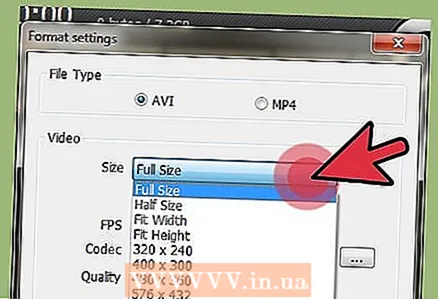 2 Zgjidhni rezolucionin e ekranit tuaj. Opsioni "Madhësia e plotë" është aktivizuar si parazgjedhje. Me fjalë të tjera, zgjidhja e skedarit tuaj video do të jetë e njëjtë me atë të programit që regjistrohet. Nëse programi është i hapur, siç thonë ata, në ekran të plotë, atëherë i gjithë ekrani do të regjistrohet. Nëse programi është i hapur në një dritare, atëherë vetëm zona e dritares do të regjistrohet.
2 Zgjidhni rezolucionin e ekranit tuaj. Opsioni "Madhësia e plotë" është aktivizuar si parazgjedhje. Me fjalë të tjera, zgjidhja e skedarit tuaj video do të jetë e njëjtë me atë të programit që regjistrohet. Nëse programi është i hapur, siç thonë ata, në ekran të plotë, atëherë i gjithë ekrani do të regjistrohet. Nëse programi është i hapur në një dritare, atëherë vetëm zona e dritares do të regjistrohet. - Gjithmonë mund të ndryshoni rezolucionin e regjistrimit, i cili mund të jetë veçanërisht i dobishëm kur përgatitni video për pajisjet që mbështesin vetëm riprodhimin e skedarëve me një rezolucion të caktuar dhe shtrembërojnë të gjithë skedarët video të një formati të ndryshëm.
 3 Rregulloni cilësimet e kornizave të regjistrimit për sekondë (FPS). FPS është sa korniza që programi regjistron për sekondën e kohës. Vlera bazë është 30, që është maksimumi për YouTube. Nëse dëshironi të bëni video me cilësi më të lartë, atëherë do të duhet të rrisni FPS.
3 Rregulloni cilësimet e kornizave të regjistrimit për sekondë (FPS). FPS është sa korniza që programi regjistron për sekondën e kohës. Vlera bazë është 30, që është maksimumi për YouTube. Nëse dëshironi të bëni video me cilësi më të lartë, atëherë do të duhet të rrisni FPS. - Sa më i lartë të jetë FPS, aq më i madh është skedari që rezulton dhe aq më e vështirë do të jetë për kompjuterin tuaj të regjistrojë video. Nëse jeni duke punuar në një kompjuter haptazi të dobët, atëherë përgatituni të përballeni me degradimin e performancës.
 4 Zgjidhni një kodik. Një kodik (kodifikues / dekodues) është një program që përpunon video gjatë regjistrimit. Kodiku i paracaktuar është Xvid pasi mbështetet në shumicën e pajisjeve. Sidoqoftë, nëse karta juaj video e mbështet këtë mashtrim, atëherë mund të përdorni një kodik tjetër.
4 Zgjidhni një kodik. Një kodik (kodifikues / dekodues) është një program që përpunon video gjatë regjistrimit. Kodiku i paracaktuar është Xvid pasi mbështetet në shumicën e pajisjeve. Sidoqoftë, nëse karta juaj video e mbështet këtë mashtrim, atëherë mund të përdorni një kodik tjetër. - Keni një kartë të re dhe të fuqishme Nvidia? Zgjidhni "H.264 (NVENC)" kur dëshironi cilësinë më të mirë të regjistrimit. Kartat e vjetra nga Nvidia mund të punojnë me "H.264 (CUDA)", pronarët e kartave AMD mund të zgjedhin "H.264 (AMP APP)", dhe për kartat video të integruara nga Intel, përkatësisht, ju mund të zgjidhni "H.264 ( Sinkronizimi i shpejtë Intel) ".
- Nëse keni disa karta video njëherësh (Nvidia dhe Intel, për shembull), atëherë duhet të zgjidhni opsionin që përdor kartën tuaj video aktive dhe funksionale. Nëse monitori juaj është i lidhur direkt me motherboard, atëherë ky është një kodek Intel, dhe nëse monitori është i lidhur me një kartë video (Nvidia ose AMD), atëherë zgjidhni kodikun e duhur.
 5 Vendosni cilësinë e videos. Menyja rënëse Cilësia është ajo ku mund të vendosni cilësinë e përgjithshme të regjistrimit. Në atë meny, do të shihni numra, dhe sa më i madh numri, aq më e lartë është cilësia. Sa më e lartë të jetë cilësia, aq më e madhe është skedari. Sidoqoftë, nëse sakrifikoni cilësinë, atëherë rezultati do të jetë i përshtatshëm.
5 Vendosni cilësinë e videos. Menyja rënëse Cilësia është ajo ku mund të vendosni cilësinë e përgjithshme të regjistrimit. Në atë meny, do të shihni numra, dhe sa më i madh numri, aq më e lartë është cilësia. Sa më e lartë të jetë cilësia, aq më e madhe është skedari. Sidoqoftë, nëse sakrifikoni cilësinë, atëherë rezultati do të jetë i përshtatshëm.
Pjesa 4 nga 6: Kapja e një pjese të ekranit
 1 Shtoni efekte të theksuara të kursorit. Nëse jeni duke regjistruar një mësim, është një ide e mirë të theksoni kursorin e miut në mënyrë që shikuesit të mos kenë nevojë të thyejnë sytë duke kërkuar kursorin në ekran. Klikoni butonin Cilësimet në seksionin Regjistro në dritaren kryesore të Bandicam, pastaj klikoni në skedën Efektet.
1 Shtoni efekte të theksuara të kursorit. Nëse jeni duke regjistruar një mësim, është një ide e mirë të theksoni kursorin e miut në mënyrë që shikuesit të mos kenë nevojë të thyejnë sytë duke kërkuar kursorin në ekran. Klikoni butonin Cilësimet në seksionin Regjistro në dritaren kryesore të Bandicam, pastaj klikoni në skedën Efektet. - Mund të shtoni efekte të klikimit të miut. Për të vendosur një ngjyrë, klikoni në butonat pa ngjyrë pranë opsioneve përkatëse.
- Mund ta theksoni kursorin në mënyrë që të jetë gjithmonë i dukshëm. Vendos ngjyrën në të njëjtën mënyrë si në hapin e mëparshëm. Ngjyra më e përdorur është e verdha.
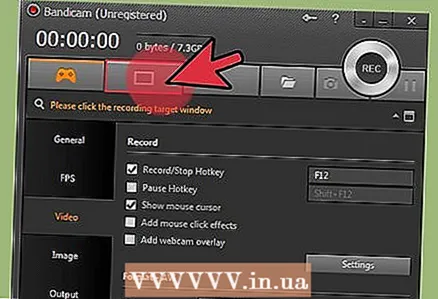 2 Klikoni në butonin "Drejtkëndësh në një ekran". Shtë në krye të dritares së Bandicam, pranë butonit të levës. Duke klikuar mbi të, do të shihni dritaren e regjistrimit.
2 Klikoni në butonin "Drejtkëndësh në një ekran". Shtë në krye të dritares së Bandicam, pranë butonit të levës. Duke klikuar mbi të, do të shihni dritaren e regjistrimit.  3 Caktoni zonën e regjistrimit. Duhet të korrespondojë plotësisht me dritaren e programit që po regjistroni. Klikoni në kufijtë e të rriturve dhe tërhiqini ato në anët në përputhje me rrethanat. Ju gjithashtu mund të zgjidhni kufijtë e zonës së regjistrimit nga menyja në krye. Parimi i përgjithshëm është që gjithçka brenda kufijve blu do të regjistrohet.
3 Caktoni zonën e regjistrimit. Duhet të korrespondojë plotësisht me dritaren e programit që po regjistroni. Klikoni në kufijtë e të rriturve dhe tërhiqini ato në anët në përputhje me rrethanat. Ju gjithashtu mund të zgjidhni kufijtë e zonës së regjistrimit nga menyja në krye. Parimi i përgjithshëm është që gjithçka brenda kufijve blu do të regjistrohet.  4 Klikoni në butonin REC për të filluar regjistrimin. Ky buton ndodhet në këndin e sipërm të djathtë të dritares së regjistrimit, si dhe në dritaren kryesore të programit. Kur fillon regjistrimi, kufijtë blu do të bëhen të kuq dhe një kohëmatës do të shfaqet pranë tij.
4 Klikoni në butonin REC për të filluar regjistrimin. Ky buton ndodhet në këndin e sipërm të djathtë të dritares së regjistrimit, si dhe në dritaren kryesore të programit. Kur fillon regjistrimi, kufijtë blu do të bëhen të kuq dhe një kohëmatës do të shfaqet pranë tij.  5 Merrni një pamje të ekranit. Sidoqoftë, kjo mund të bëhet në çdo kohë ndërsa regjistrimi është në progres - thjesht klikoni në ikonën e Kamerës në krye të dritares së regjistrimit për të marrë një pamje të ekranit brenda zonës së regjistrimit.
5 Merrni një pamje të ekranit. Sidoqoftë, kjo mund të bëhet në çdo kohë ndërsa regjistrimi është në progres - thjesht klikoni në ikonën e Kamerës në krye të dritares së regjistrimit për të marrë një pamje të ekranit brenda zonës së regjistrimit.  6 Përfundoni regjistrimin. Klikoni në butonin Stop në dritaren e regjistrimit ose dritaren e programit për të ndaluar regjistrimin. Duke klikuar në ikonën në formën e një dosje, mund të shihni videon që rezulton - dosja ku regjistrohen videot e filmuara do të hapet, videoja e regjistruar do të hapet menjëherë (në luajtësin e paracaktuar).
6 Përfundoni regjistrimin. Klikoni në butonin Stop në dritaren e regjistrimit ose dritaren e programit për të ndaluar regjistrimin. Duke klikuar në ikonën në formën e një dosje, mund të shihni videon që rezulton - dosja ku regjistrohen videot e filmuara do të hapet, videoja e regjistruar do të hapet menjëherë (në luajtësin e paracaktuar).
Pjesa 5 nga 6: Regjistrimi i lojës
 1 Klikoni në butonin Controller. Kjo do të vendosë modalitetin e regjistrimit në modalitetin e ekranit të plotë, i krijuar posaçërisht për regjistrimin e lojërave dhe programeve që funksionojnë në modalitetin e ekranit të plotë.
1 Klikoni në butonin Controller. Kjo do të vendosë modalitetin e regjistrimit në modalitetin e ekranit të plotë, i krijuar posaçërisht për regjistrimin e lojërave dhe programeve që funksionojnë në modalitetin e ekranit të plotë.  2 Ndizni numëruesin FPS. Bandicam do të rishkruajë regjistrimin me një numërues FPS në mënyrë që të dini sa korniza për sekondë po regjistron loja juaj. Kjo, nga rruga, është e dobishme nëse doni të dini se sa ndikon Bandicam në performancën e kompjuterit tuaj kur një lojë po funksionon. Hapni menunë FPS në Bandicam, sigurohuni që opsioni "Trego mbivendosjen e FPS" është i kontrolluar. Ju mund të zgjidhni saktësisht se ku do të vendoset sporteli.
2 Ndizni numëruesin FPS. Bandicam do të rishkruajë regjistrimin me një numërues FPS në mënyrë që të dini sa korniza për sekondë po regjistron loja juaj. Kjo, nga rruga, është e dobishme nëse doni të dini se sa ndikon Bandicam në performancën e kompjuterit tuaj kur një lojë po funksionon. Hapni menunë FPS në Bandicam, sigurohuni që opsioni "Trego mbivendosjen e FPS" është i kontrolluar. Ju mund të zgjidhni saktësisht se ku do të vendoset sporteli. - Numëruesi do të jetë shumë i dobishëm - megjithëse sepse do të ndryshojë ngjyrën nëse regjistrimi ndalon papritur.
 3 Zgjidhni një tast të nxehtë për regjistrim. Në pjesën Video, mund të zgjidhni një çelës që shtypni për të filluar dhe përfunduar regjistrimin. Si parazgjedhje, ky është çelësi F12. Sidoqoftë, mund ta ndryshoni në ndonjë tjetër - gjëja kryesore është që të mos e shtypni rastësisht gjatë lojës.
3 Zgjidhni një tast të nxehtë për regjistrim. Në pjesën Video, mund të zgjidhni një çelës që shtypni për të filluar dhe përfunduar regjistrimin. Si parazgjedhje, ky është çelësi F12. Sidoqoftë, mund ta ndryshoni në ndonjë tjetër - gjëja kryesore është që të mos e shtypni rastësisht gjatë lojës. - Duke shtypur F12, nëse keni Steam në punë, do të merrni një pamje të lojës, kështu që sa herë që filloni ose ndaloni regjistrimin e një loje ndërsa Steam është duke funksionuar, gjithashtu do të merrni një pamje të ekranit në të. Nëse jeni duke regjistruar video për ato lojëra që keni blerë përmes këtij sistemi të shpërndarjes dixhitale, atëherë duhet të ndryshoni çelësin e nxehtë të regjistrimit.
 4 Filloni lojën. Thjesht filloni si zakonisht. Nëse keni aktivizuar shfaqjen e numëruesit FPS, atëherë do ta shihni.
4 Filloni lojën. Thjesht filloni si zakonisht. Nëse keni aktivizuar shfaqjen e numëruesit FPS, atëherë do ta shihni.  5 Filloni regjistrimin. Kur të jeni gati për të filluar regjistrimin, shtypni butonin e duhur të nxehtë. Rezultati FPS, i cili ishte i gjelbër deri më tani, bëhet i kuq - kjo do të thotë që regjistrimi ka filluar. Ju lutemi vini re se i gjithë ekrani do të regjistrohet, kështu që përpiquni të mos i shënoni aksidentalisht të dhënat tuaja personale (hyrja, fjalëkalimi etj.).
5 Filloni regjistrimin. Kur të jeni gati për të filluar regjistrimin, shtypni butonin e duhur të nxehtë. Rezultati FPS, i cili ishte i gjelbër deri më tani, bëhet i kuq - kjo do të thotë që regjistrimi ka filluar. Ju lutemi vini re se i gjithë ekrani do të regjistrohet, kështu që përpiquni të mos i shënoni aksidentalisht të dhënat tuaja personale (hyrja, fjalëkalimi etj.).  6 Përfundoni regjistrimin. Kur të keni regjistruar gjithçka që dëshironi, thjesht shtypni përsëri butonin e regjistrimit të fillimit të nxehtë për ta ndaluar atë. Videoja e krijuar do të vendoset në dosjen e videove të përfunduara.Për ta hapur atë, klikoni në ikonën në formë dosje në vetë programin Bandicam.
6 Përfundoni regjistrimin. Kur të keni regjistruar gjithçka që dëshironi, thjesht shtypni përsëri butonin e regjistrimit të fillimit të nxehtë për ta ndaluar atë. Videoja e krijuar do të vendoset në dosjen e videove të përfunduara.Për ta hapur atë, klikoni në ikonën në formë dosje në vetë programin Bandicam.
Pjesa 6 nga 6: Vendosja e prekjeve përfundimtare
 1 Shikoni videon. Hapni dosjen ku ruhet video, gjeni dhe niseni. Kontrolloni nëse keni shkruar gjithçka që ju nevojitet, nëse nuk keni shkruar asgjë të panevojshme. Për të hapur videon, klikoni në ikonën në formë dosje në vetë programin Bandicam.
1 Shikoni videon. Hapni dosjen ku ruhet video, gjeni dhe niseni. Kontrolloni nëse keni shkruar gjithçka që ju nevojitet, nëse nuk keni shkruar asgjë të panevojshme. Për të hapur videon, klikoni në ikonën në formë dosje në vetë programin Bandicam.  2 Kodoni videon tuaj për ta bërë atë më të vogël. Shanset janë që videoja juaj të marrë shumë hapësirë në hard diskun tuaj, veçanërisht nëse regjistrimi zgjati më shumë se 10 minuta. Çfarë të bëni, si të jeni7 Madhësia e videos mund të zvogëlohet duke ri -koduar videon në programe speciale - Handbrake, Avidemux dhe të ngjashme. Cilësia e videos, natyrisht, do të përkeqësohet pak, por madhësia e skedarit do të ulet më shumë se dukshëm.
2 Kodoni videon tuaj për ta bërë atë më të vogël. Shanset janë që videoja juaj të marrë shumë hapësirë në hard diskun tuaj, veçanërisht nëse regjistrimi zgjati më shumë se 10 minuta. Çfarë të bëni, si të jeni7 Madhësia e videos mund të zvogëlohet duke ri -koduar videon në programe speciale - Handbrake, Avidemux dhe të ngjashme. Cilësia e videos, natyrisht, do të përkeqësohet pak, por madhësia e skedarit do të ulet më shumë se dukshëm. - Transkodimi gjithashtu do t'ju lejojë të ngarkoni video në YouTube shumë më shpejt. Nëse planifikoni ta shkruani në DVD ose thjesht dëshironi ta mbani në kompjuterin tuaj, atëherë mund të mos keni nevojë të kodifikoni.
 3 Shtoni efekte speciale me programin e redaktimit të videos. Bandicam nuk do t'ju lejojë të shtoni ndonjë efekt në videon tuaj, por kjo nuk është puna e tyre. Nëse doni efekte, atëherë përdorni programe si Windows Movie Maker ose Sony Vegas. Në to, mund të futni tekst midis skenave në një video, të kombinoni disa video në të njëjtën kohë, të shtoni kalime, tituj, etj.
3 Shtoni efekte speciale me programin e redaktimit të videos. Bandicam nuk do t'ju lejojë të shtoni ndonjë efekt në videon tuaj, por kjo nuk është puna e tyre. Nëse doni efekte, atëherë përdorni programe si Windows Movie Maker ose Sony Vegas. Në to, mund të futni tekst midis skenave në një video, të kombinoni disa video në të njëjtën kohë, të shtoni kalime, tituj, etj.  4 Ngarko videon tënde në YouTube. Në të vërtetë, YouTube është një nga vendet më të mira për të ndarë videon tuaj me botën! Ju madje mund të fitoni para nëse skedarët tuaj bëhen mjaft të njohur!
4 Ngarko videon tënde në YouTube. Në të vërtetë, YouTube është një nga vendet më të mira për të ndarë videon tuaj me botën! Ju madje mund të fitoni para nëse skedarët tuaj bëhen mjaft të njohur! - Mbani në mend se jo çdo kompani lejon që të huajt të përdorin programet e tyre për të fituar para. Ju lutemi sqaroni këtë pyetje paraprakisht.
- Ju duhet të mësoni se si të ngarkoni video në YouTube, por kërkoni artikuj në lidhje me të vetë.
- Shumë është thënë se si të fitoni para në video ... por jo këtu.
 5 Shkruani videon në DVD. Nëse dëshironi të ruani video në DVD, atëherë përdorni ndonjë nga programet që mbështesin djegien e DVD. Djegia e videos në DVD do t'ju japë mundësinë ta hiqni atë nga kompjuteri juaj për të liruar hapësirë, gjë që është veçanërisht e vërtetë për skedarët video të mëdhenj.
5 Shkruani videon në DVD. Nëse dëshironi të ruani video në DVD, atëherë përdorni ndonjë nga programet që mbështesin djegien e DVD. Djegia e videos në DVD do t'ju japë mundësinë ta hiqni atë nga kompjuteri juaj për të liruar hapësirë, gjë që është veçanërisht e vërtetë për skedarët video të mëdhenj.